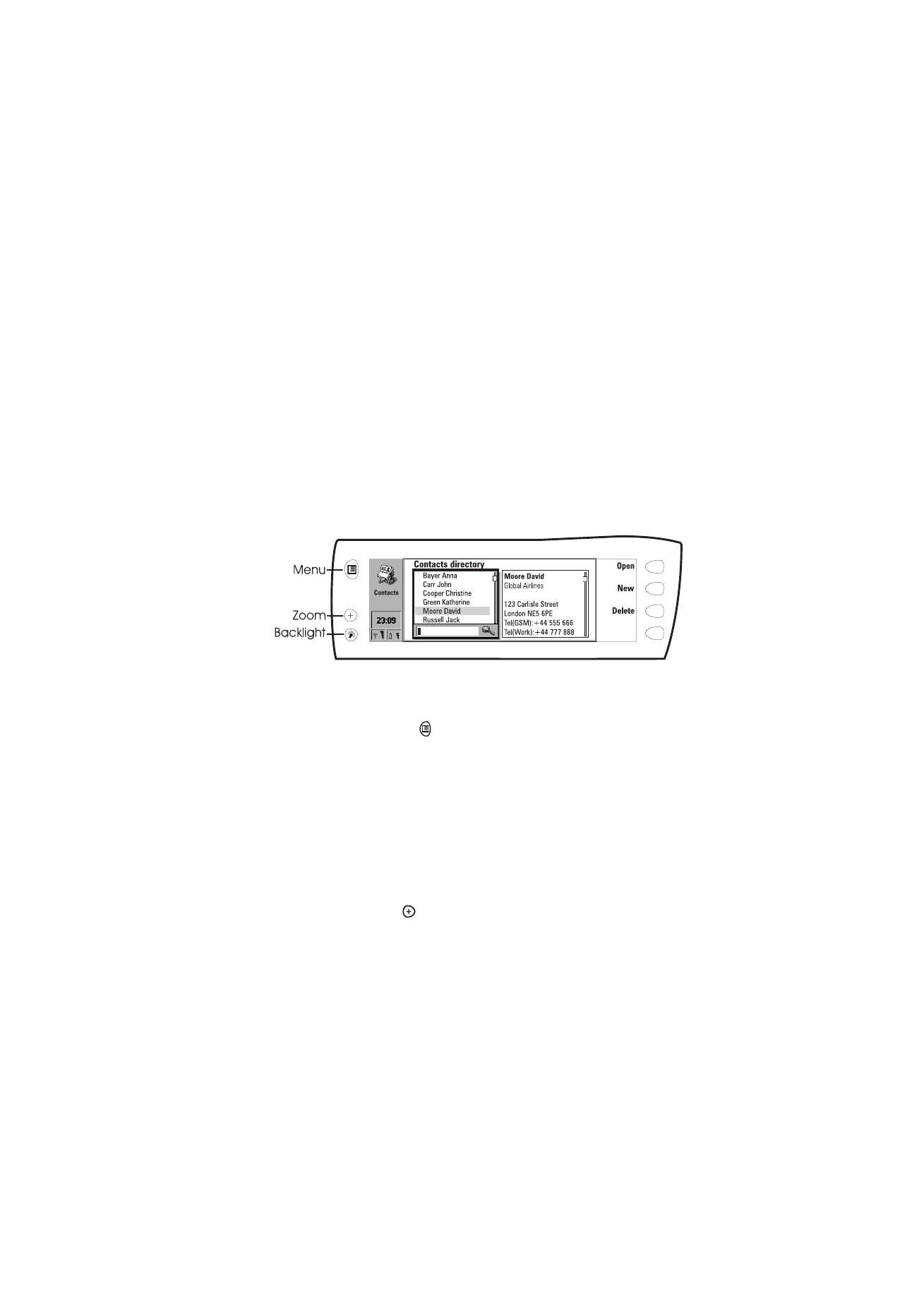
Communicatorfuncties
Het gebruik van de toets Menu
1 Wanneer u op de toets
links van het scherm drukt, verschijnt een set
opties. Welke opties verschijnen is afhankelijk van de toepassing waarin u
zich bevindt.
2 Verplaats het selectiekader naar de gewenste optie en druk op Select.
De gekozen optie is alleen van invloed op het document of het item dat is
geselecteerd, geopend of wordt verzonden, of de kaart die is geselecteerd,
geopend of wordt verzonden. Het menu kan ook de optie Settings
(Instellingen) bevatten, waarmee u de instellingen van een toepassing kunt
wijzigen. De waarden van deze instelling worden als standaardinstellingen
voor die toepassing gebruikt.
Het gebruik van de toets Zoom
Wanneer u op de toets
links van het scherm drukt, kunt u inzoomen op
wat er op het scherm wordt weergegeven. Deze functie is niet altijd
beschikbaar.
Figuur 1
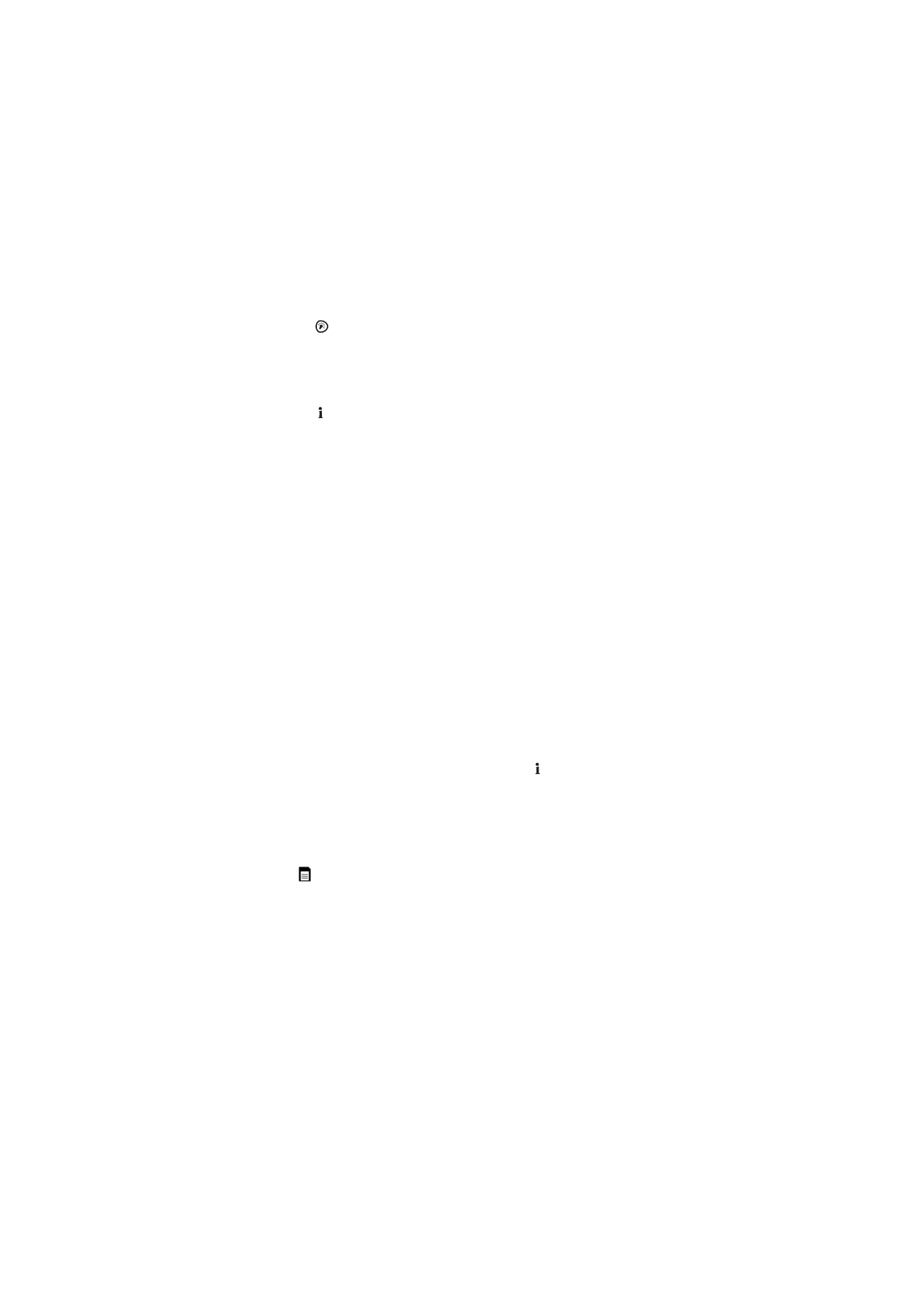
22
©2000 Nokia Mobile Phones. All rights reserved.
Het gebruik van de toets Backlight (Schermverlichting)
Met de toets
links van het scherm kunt u de verlichting van het scherm
van de communicator in- en uitschakelen. De schermverlichting kan in de
systeeminstellingen worden aangepast. Zie ”Systeeminstellingen” op pagina
125.
Het gebruik van de toets Help
Met de toets
op het toetsenbord kunt u helptekst voor de huidige functie
openen. Het toepassingspictogram in het indicatorgebied links van het
scherm geeft aan vanuit welke toepassing u helptekst hebt opgevraagd.
De helptekst geeft informatie over het item dat zich op het scherm bevond op
het moment dat u op de toets Help drukte. Als er geen helptekst beschikbaar is
voor het huidige item, verschijnt een lijst met helponderwerpen.
U kunt de lijst met alle helponderwerpen bij de huidige toepassing weergeven
door op Application help (Help bij toepassing) te drukken. U krijgt hierdoor de
beschikking over de volgende opdrachten:
Open — Opent het geselecteerde onderwerp.
General help (Algemene help) — Geeft de algemene helponderwerpen weer.
Close (Sluiten) — Sluit de helptekst.
Als u een lijst wilt zien van algemene communicatoronderwerpen, drukt u op
General help (Algemene help). U krijgt de beschikking over de volgende
opdrachten:
Open — Opent het geselecteerde onderwerp.
Application help (Help bij toepassing) — Geeft de helponderwerpen van het
huidige item weer.
Close (Sluiten) — Sluit de helptekst.
Als u in de helponderwerpen voor het huidige item of de algemene help niet
het gewenste helponderwerp hebt kunnen vinden, sluit u de helptekst, start u
de desbetreffende toepassing en drukt u nogmaals op
.
Het gebruik van de geheugenkaart
Een geheugenkaart kan documenten, relatiedatabases, toepassingen,
backups, printerstuurprogramma's, enzovoort bevatten. Wanneer er een
geheugenkaart in de communicator wordt geplaatst, wordt de inhoud van de
kaart in de bijbehorende toepassingen aangeduid met het geheugenkaart-
pictogram .
U kunt de items op de geheugenkaart op dezelfde manier gebruiken als de
corresponderende items op de communicator. U kunt bijvoorbeeld met de
toepassing Install/Remove software (Software installeren/verwijderen)
software installeren op en verwijderen van de geheugenkaart en berichten
versturen aan relaties die worden vermeld in het Contacts-bestand van de
geheugenkaart.
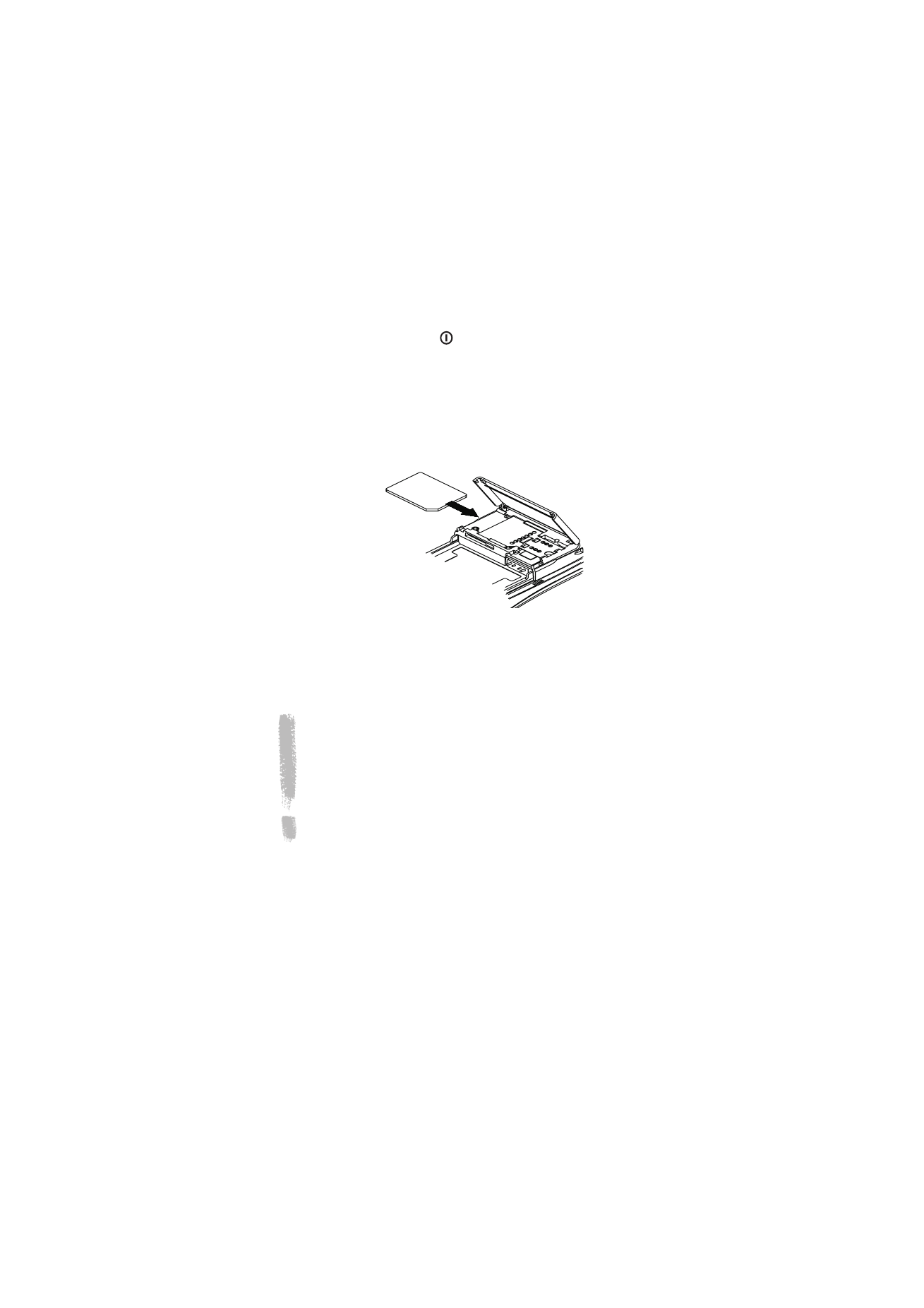
23
©2000 Nokia Mobile Phones. All rights reserved.
De geheugenkaart in de communicator plaatsen
1 Sluit het apparaat en zorg ervoor dat de telefooninterface is uitgeschakeld.
Als dat niet zo is, drukt u op
.
2 Verwijder de batterij: druk hiertoe op het klemmetje boven aan de batterij
en neem de batterij voorzichtig uit het batterijvak.
3 Open het klepje dat zich achterop de communicator bevindt door het aan
beide zijden voorzichtig omhoog te tillen.
4 Schuif de geheugenkaart onder de geheugenkaarthouder. Zorg dat de
goudkleurige contactpunten van de kaart zich aan de onderkant bevinden
en dat de schuine hoek van de kaart zich rechts bevindt. Zie figuur 2.
5 Wanneer de kaart op de juiste wijze is geplaatst, sluit u het klepje en
plaatst u de batterij terug in het batterijvak.
BELANGRIJK! Houd alle geheugenkaarten buiten het bereik van
kinderen.
Zorg ervoor dat u het klepje sluit voordat u de batterij plaatst!
Verwijder de geheugenkaart niet wanneer u zich midden in een
handeling bevindt. Zorg dat alle toepassingen op de geheugenkaart
gesloten zijn, voordat u de kaart verwijdert.
Als u een toepassing op de geheugenkaart installeert en u moet de
communicator opnieuw starten, verwijdert u de kaart pas wanneer het
opstarten is voltooid. Anders kunt u toepassingsbestanden kwijtraken.
Als u een toepassing hebt op zowel de geheugenkaart als de
communicator, wordt de toepassing van de communicator gebruikt.
Meerdere items selecteren
In sommige gevallen kunt u meerdere items tegelijk selecteren. De opdrachten
die u gebruikt zijn van invloed op alle geselecteerde items. Het selecteren van
meerdere items is mogelijk in de meeste lijsten. U kunt bijvoorbeeld
verschillende relaties in het Contacts-bestand selecteren en deze in een keer
verwijderen, of u kunt in de toepassing Notes verschillende documenten
selecteren en deze in een keer naar een geheugenkaart kopiëren.
Figuur 2
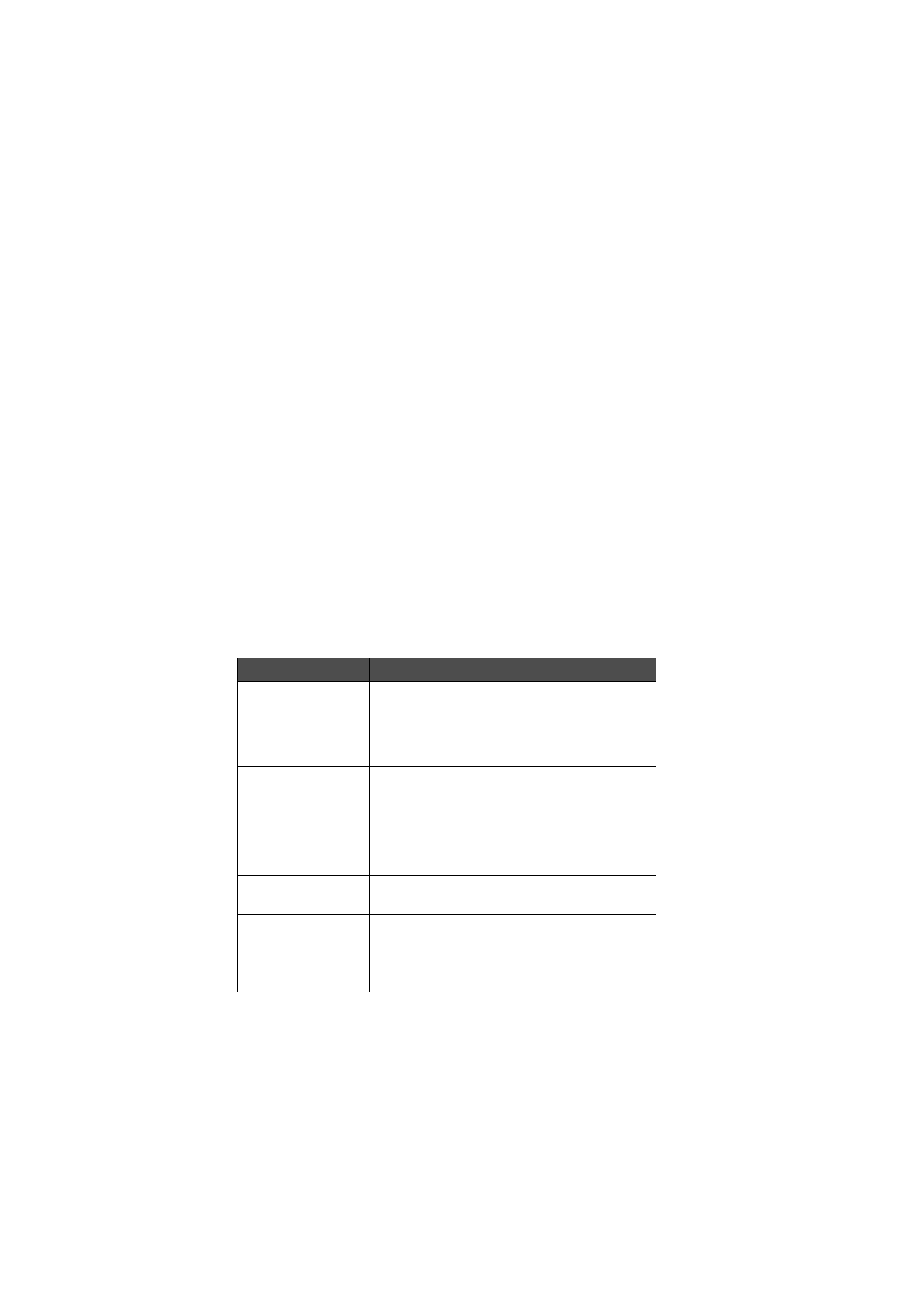
24
©2000 Nokia Mobile Phones. All rights reserved.
U kunt op twee manieren verschillende items selecteren:
1 Ga met de schuifbalk naar het item en druk op Ctrl-spatiebalk.
2 Houd Shift ingedrukt en loop naar boven of beneden door de lijst totdat u
de gewenste items hebt geselecteerd.
U kunt de selectie van een item ongedaan maken door naar het item te gaan
en nogmaals op Ctrl-spatiebalk te drukken.
Als u de hele selectie ongedaan wilt maken, drukt u op Ctrl-Q.
Als u alle items in een lijst wilt selecteren, drukt u op Ctrl-A. U maakt dit
ongedaan door nogmaals op Ctrl-A te drukken.